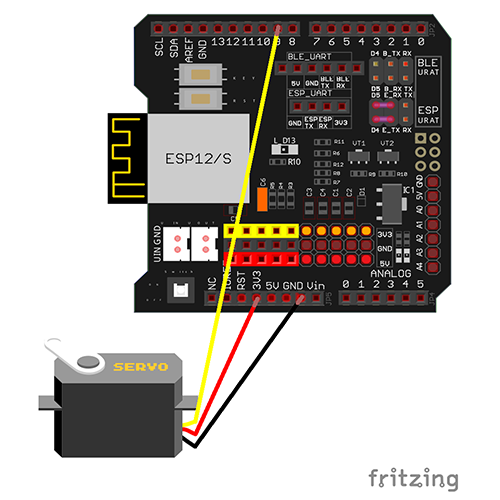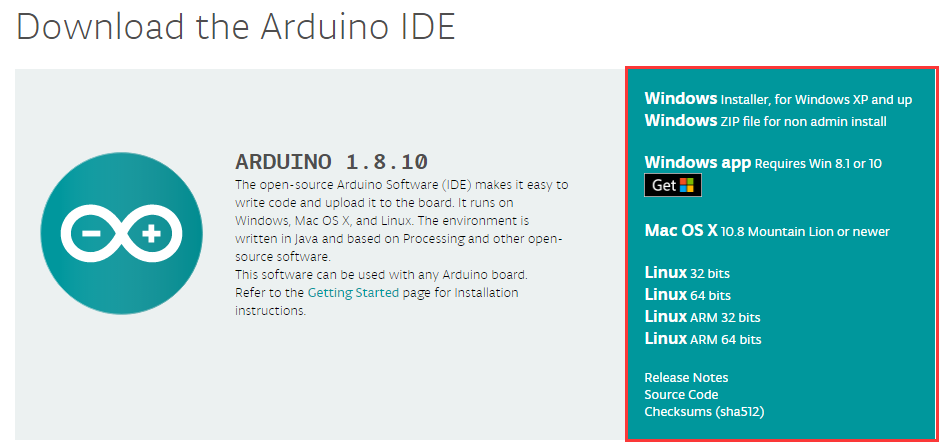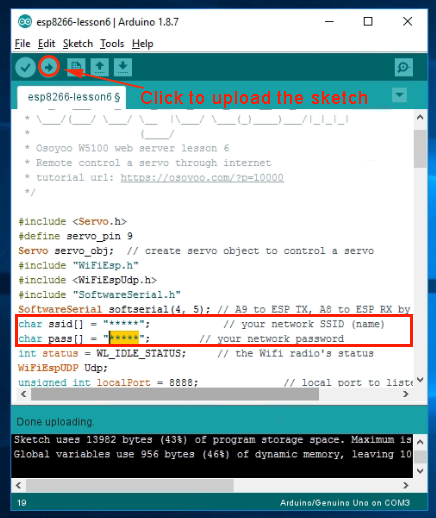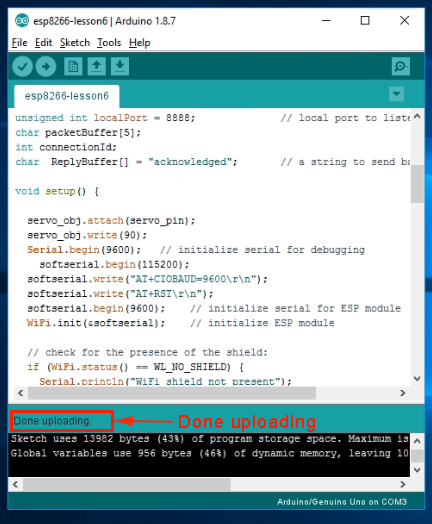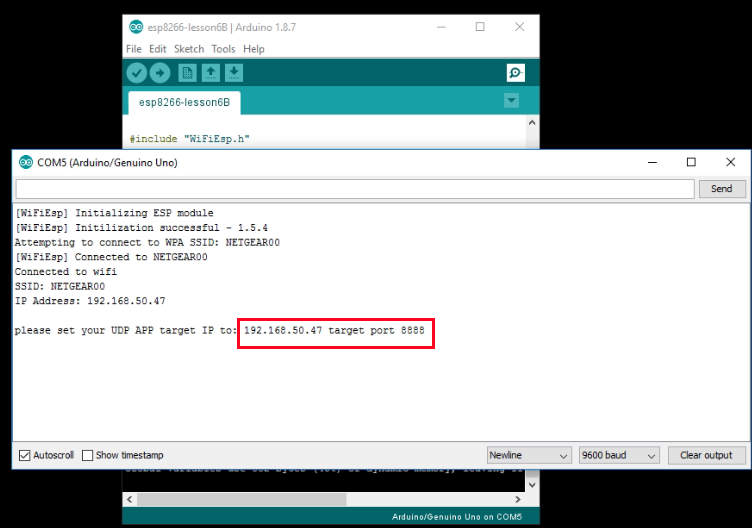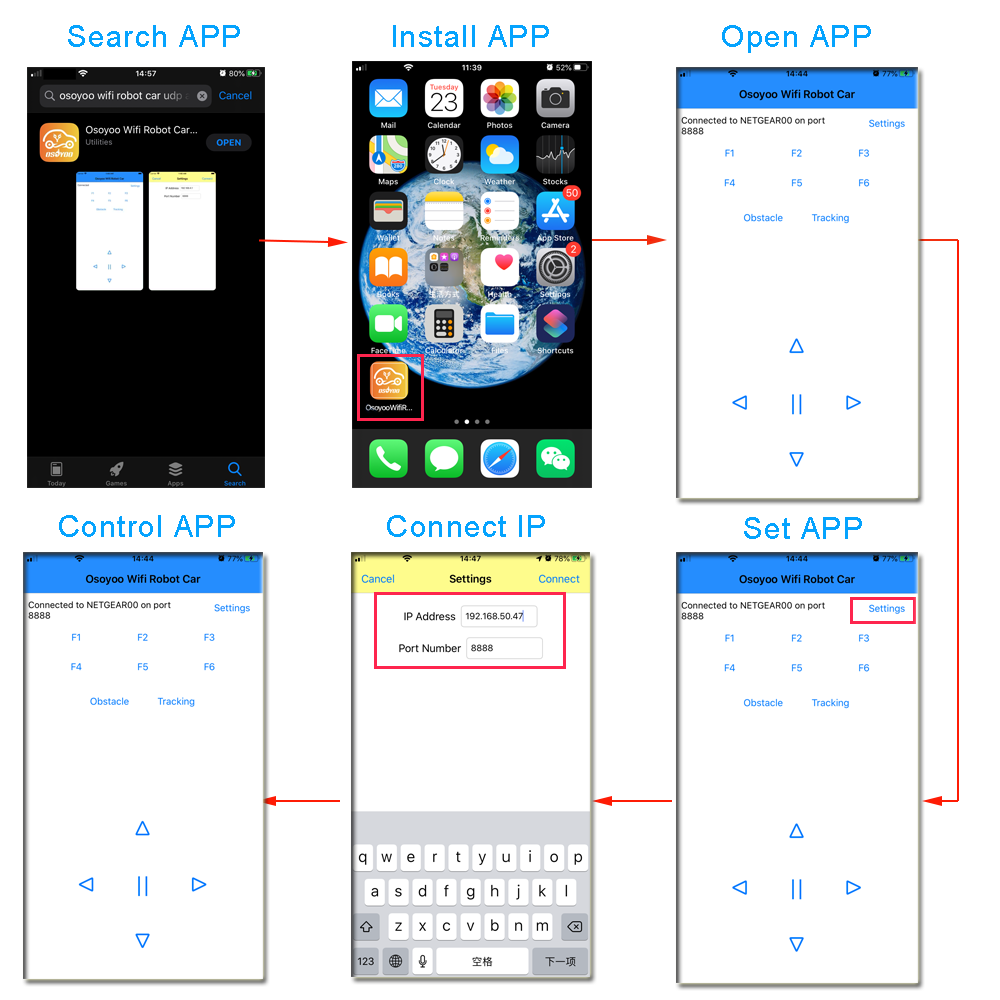| Buy from US |
Buy from UK |
Buy from DE |
Buy from IT |
Buy from FR |
Buy from ES |
ここでご購入を! |
 |
 |
 |
 |
 |
 |
 |
-
-
- 目的
- 部品とデバイス
- 作り方
- コーディング方法
- 使用方法
- 結果

ソフトウェアIDE:
ソフトウエアのインストール
ステップA)最新のアルドゥイーノ IDEのインストール(もしアルドゥイーノIDEを使用している場合はこのステップをスキッ プしてください。)
https://www.arduino.cc/en/Main/Software?setlang=enからアルドゥイーノIDEをダウンロードそしてソフトウェアをインストールします。
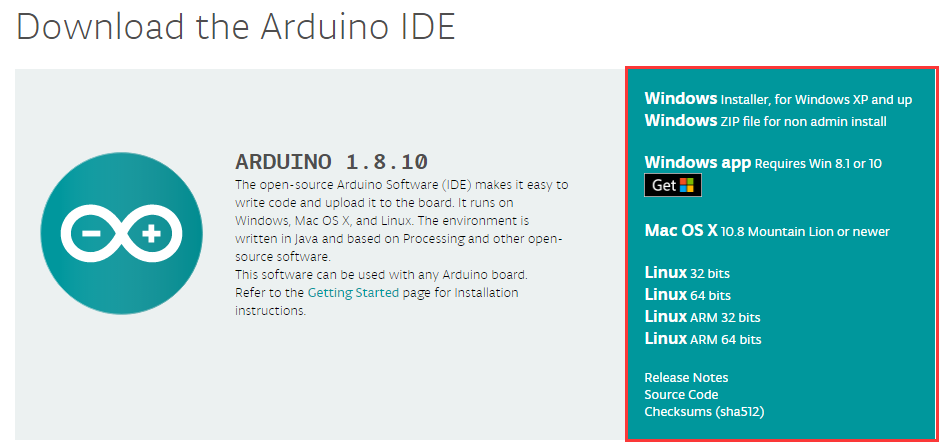
- ステップB)アルドゥイーノUNOボードをPCにUSBケーブル介して接続する。
- こちらhttps://osoyoo.com/driver/Servo.zipリンクをクリックして、ライブラリzipファイルをダウンロードします。
- アルドゥイーノIDEで [スケッチ] -[インクルードライブラリ] -[ZIP形式のライブラリをインストール]クリックして
- ダウンロードした2つのzipファイルをIDEにアップロードします。
- ステップC) UNO ボードでPCへUSBケーブルで接続
- ステップD) アルドゥイーノIDE を開き、プロジェクトに対応するボードタイプとポートタイプを選択します。
-
-
-
-
- ボード:「アルドゥイーノ/Genuino UNO」
- ポート:UNOボードに使用するシリアル番号(com XXX)をそれぞれ選択してください

Step E) Download sample code from
https://osoyoo.com/driver/wifi-iot/lesson6/esp8266-lesson6C.zip
- このlesson6/esp8266-lesson6C.zipファイルを解凍してサンプルコードをダウンロードします。
- ” esp8266-lesson6B.ino “ファイルを解凍してダブルクリックしますと、ファイルにつぎの行に
- が見られます。
-
char ssid[] = "******"; // your network SSID (name)
char pass[] = "******"; // your network password
.
****の箇所にSSID と1パスワードを正しく記入してください、 そうでなければインターネットに接続するこができません。
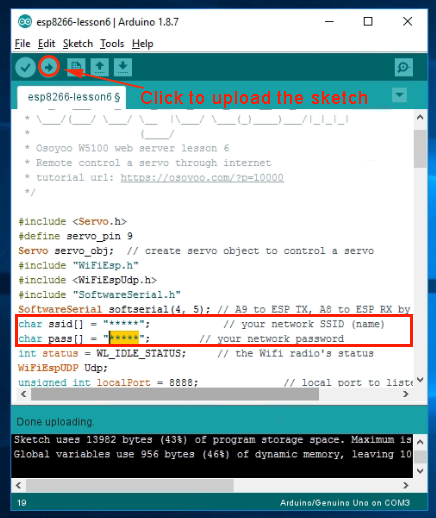
Step F) After change above lines, load the sketch into アルドゥイーノIDE.
- 上の行を変更した後、スケッチをアルドゥイーノUnoへ書き込み、ロード致します。
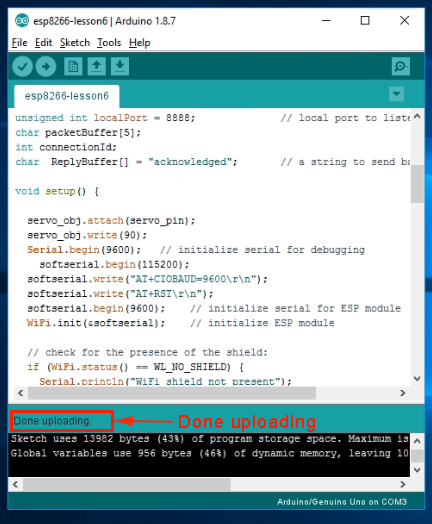

シリアルモニターを開くと、次の様にルーターがIPアドレスをUNOに割り当てることが見られます。
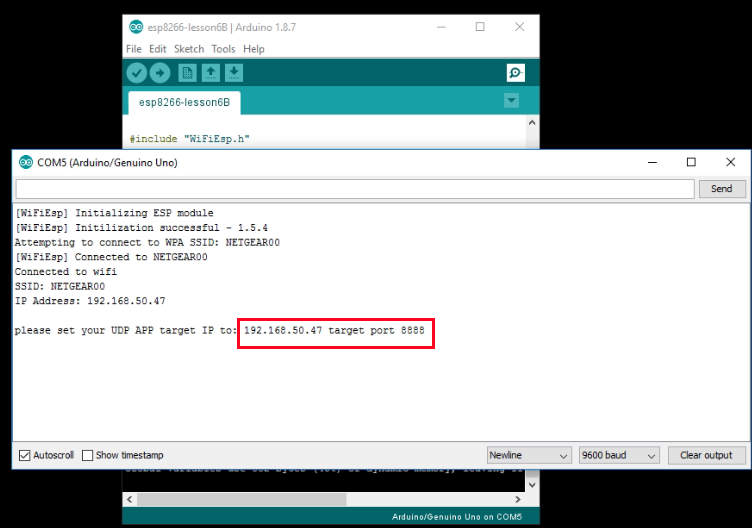
上の結果から、 IPアドレスは192.168.50.47. UDPポート番号8888であることがわかります、次のステップで私たちはこのIPを携帯電話
アプリに配置します。
Step G)Install UDP send Mobile APP, If you have already installed OSOYOO WiFi UDP Robot Car APP, please skip this step.
UDP送信用アプリを携帯にインストロール、 もし”Osoyoo WiFi Robot Car APP”アプリをインストロール済みでしたら
このステップをスキップしてください。
このレッスンを実行するためには、UDP送信APPを使用することができます。このレッスンでは、”OSOYOO WiFi UDP Robot APP”ロボットカーの
- アプリを使ってテストを行います。
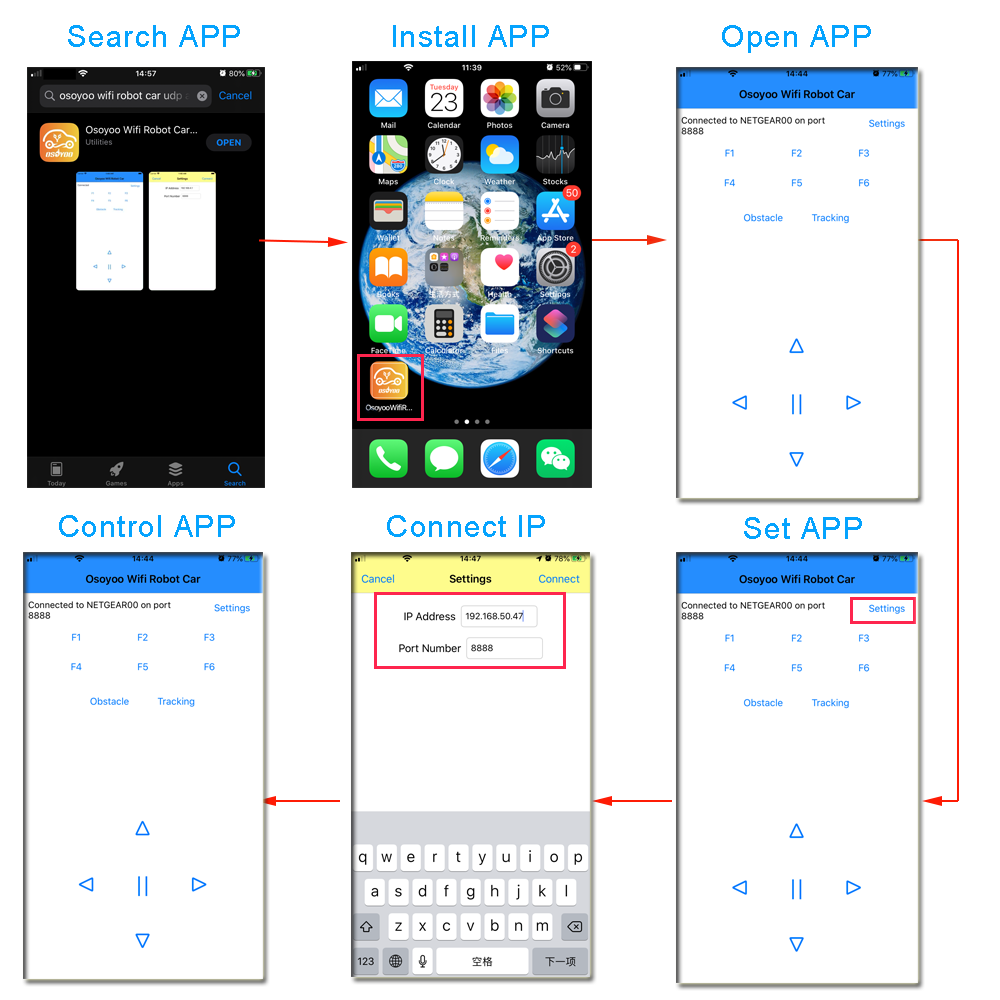
Now in APP UI screen,
- ▲ボタン:サーボモーターは左5度回転
- ▼ボタン:サーボモーターは右5度回転
- > ボタン:サーボモーター右最小角度0度回転
- < ボタン:サーボモーター左大角度0度回転
- ボタン:サーボモーター右最大角度0度回転
- WiFi UDP アプリとスケッチコードについての問合わせで
質問1)Osoyoo WiFi UDP Robot Car APPの”ボタン”を押したらどうなるか?
- A:アプリに表示されていますそれぞれのボタンは下表の通りに 対応した英文字をUDPプロトコールで目標の機器に発信します。(今回の説明ですと、アルドゥイーノWiFiシールドに発信します)
- Wifi Shield)
| ボタン |
UDPメッセージ |
| F1 |
F |
| F2 |
G |
| F3 |
H |
| F4 |
I |
| F5 |
J |
| F6 |
K |
| ▲ |
A |
| ▼ |
B |
| > |
R |
| < |
L |
| square |
E |
Q2:アプリのコマンドにアルドゥイーノはどう反応するのか。
- A: 私たちのサンプルコードの75-89行に リモートUDPコマンドのハンドルを宣言しています
-
switch (c) //serial control instructions
{
case 'A': angle=angle+5 ;break; //▲ button pressed, rotate 5 degree counterclockwise
case 'B': angle=angle-5 ;break; //▼ button pressed, rotate 5 degree clockwise
case 'L': angle=180 ;break; //< button pressed, rotate to 180 degree position case 'R': angle=0 ;break; //> button pressed, rotate to 0 degree position
case 'E': angle=90 ;break; //SQUARE button pressed, rotate to 90 degree position
default:break;
}
if (angle<0) angle=0; if (angle>180) angle=180;
servo_obj.write(angle);
}
使用部品の詳細
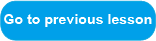

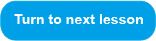















 LEDの長い足の方をWIFiシールドD13ピンに200オーム抵抗を介して、LEDの短い足はGNDにそれぞれ接続する。回路図
LEDの長い足の方をWIFiシールドD13ピンに200オーム抵抗を介して、LEDの短い足はGNDにそれぞれ接続する。回路図